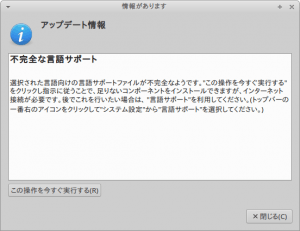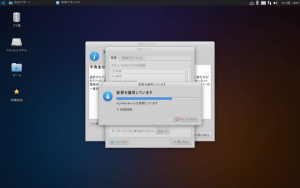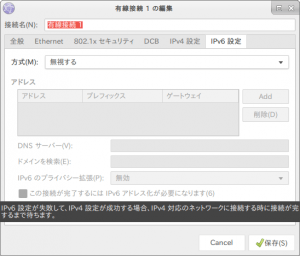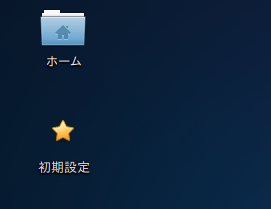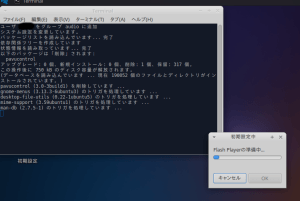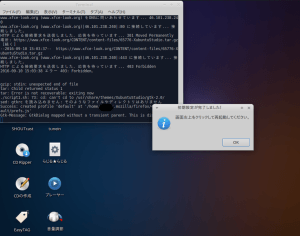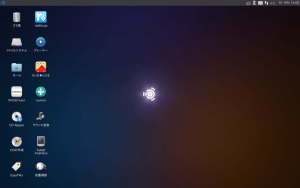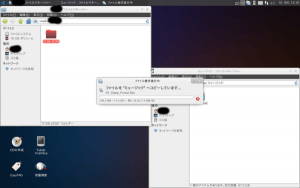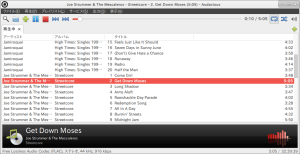PCオーディオネタばかりですいません。
マニアも唸る高音質なOS、Ubuntu Studio 16.04に、あの誰でも簡単に設定が出来るカスタマイズ版の「Ubuntu Studio PCオーディオ版」の16.04バージョンがリリースされていたので、ジャンクノートのVostro1000にクリーンインストールしてみました。
う〜ん、やっぱりいいですね、Ubuntu Studio PCオーディオ版。
これなら面倒な設定もなく、誰でも「高音質」を味わうことが出来ますよ。
誰でも簡単に「高音質」が体験出来る!
このUbuntu Studio PCオーディオ版は、以前ネット上でたまたま見つけて、早速前バージョンの14.04版をジャンクノートのFMV-C8240にインストールしました。
FMV-C8240にUbuntu Studio14.04 PCオーディオ版を入れてみた
とにかく「インストール」と「設定」が楽ちん。
特に通常のUbuntu Studioでも、そこそこの知識が必要と思われる高音質化の「設定」が、ワンクリックで出来てしまうし、その「音質の良さ」も素晴らしく非常に気に入っていました。
しかし、ウチの場合ジャンクパソコンが多くなりすぎたので、泣く泣くC8240は処分したんです。
残ったパソコンにまたインストールすればいいや。
と思っていたら、なんとUbuntu16.04ベースの「新バージョン」がリリースされているではないですか!
早速ダウンロードしてインストールしてみました。
Ubuntu Studio 16.04 PCオーディオ版のダウンロードはこちら。
とは言え、ベースがUbuntu16.04になったということは、必要スペックも当然上がっているだろう、というワケで、
- デュアルコアCPU
- 2GBメモリ
を搭載しているDELLのVostro1000をインストールする機種に選んでいざ開始です。
拍子抜けするほどに簡単なインストールとその後の設定
もうインストールについては説明の必要がないほど簡単です。
「日本語」を選択してインストールを開始して、あとは通常の「Ubuntu系」のOSと全く一緒。
特に解説は不要ですね。
どうです?なんだかワクワクしてきませんか?
インストール後にHDDから起動すると、まず最初にこんな画面が出ます。
言語サポートが不完全らしいので、指示に従って設定しました。
指示どおりやるだけなので、迷うこともなく簡単でしたよ。
何やら途中でなぜか「LibreOffice」や「Thunderbird」のインストールが行われますが、気にせず実行しましょう。
あ、そうそうUbuntu16.04がベースということなので、
この「インターネットの設定」で「IPv6」の設定を「無視する」にしておくのを忘れないように!
そうしないと、ネットの接続が不安定になりますので。
これぞPCオーディオ版の真骨頂!
続いてはこちらです。
このデスクトップに最初からある「初期設定」のアイコンをダブルクリックします。
これを実行することで、「いい音を出す」設定を自動でやってくれるんです。
その「いい音を出す」設定の詳細については こちら。
Ubuntu Studio PCオーディオ版作者の「ささみん」さんの設計思想を見ることが出来ますよ。
こんな感じで全自動で設定してくれます。ありがたいですね。
全てが終了すると、再起動を促されますので実行しましょう。
デスクトップ画面には、すでに追加のソフトのアイコンが並んでいますね。
早る気持ちを抑えて、必ず再起動後に楽しみましょう。
その音は実に素晴らしい!
さて再起動後はこんな画面。
このままでも、インターネットラジオなどを高音質で楽しむための各種アイコンがありますので、Firefoxを使って高音質なストリーミングを味わえます。
と、ここで高音質なFlacファイルを聴くために、いつもVortexboxで使っている「SDカード」の内容約16GB分をこのパソコン内にコピーすることにしました。
Vostro1000には、SDカードスロットがありますので、コピー開始。
相変わらず16GB分となると、かなり時間がかかりますが気長に待ちます。
さて、ようやくファイルのコピーも終わり、早速デフォルトのプレイヤーの「Audacious」で音楽を聴いてみましょう。
勿論、USBオーディオ経由で音を鳴らします。
「The Clash」のジョー・ストラマーが晩年に活動していたバンドの「The Mescaleros」(ザ・メスカレロス)の「ストリートコア」を聴いてみます。
お!おお〜っ!!!
やばい!ジョー・ストラマーがオレの目の前で歌ってるよ?!
、、、、、。
すいません、若干大げさですが、でもホントにそんな感じです。
聴こえなかった「音」まで聞こえてくる、という表現がしっくりきます。
まとめ
とにかく「簡単に」「誰でも」、「高音質」を楽しむことが出来る、というコンセプトどおりです。
本当にパソコンにインストールするだけで、マニアも唸る高音質を手に入れることが出来ます。
Windows Vista世代のパソコンで、使わなくなったパソコンが家にあるなら、ぜひインストールして、その「高音質」を「手軽に」堪能してください。
ちなみにUbuntu Studio PCオーディオ版は、32bit機を対象にしていますので、古めのパソコンでも起動が期待出来るのも嬉しいポイントです。